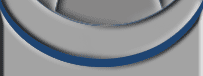شاید محدود کردن کاربر در اعمال تغییرات در سیستم یکی از روشهای مناسب برای جلوگیری از کار افتادگی سیستم در اثر تغییرات غیر لازم میباشد. بسیار دیده شده که کاربران از تغییر محیط، شرایط و یا نحوه کار سیستم نسبت به قبل گلایه دارند و مدعی هم هستند که هیج تغییری اعمال نکرده اند. این مساله ای است که اغلب سرپرستان سیستمها با آن مواجه هستند و مایکرسافت در ویندوز 2000 و XP امکانی را بنام Group Policy در ویندوز گنجانده که بتوان دسترسی یه سیستم را به طرق مختلف محدود کرد.
Group Policy این امکان را فراهم میکند تا بتوان Control Panel را به روشهای مختلف کنترل کرد:
1- دسترسی به Control Panel و اجزای آن را به طور کل از کار بیاندازید.
2- فقط گزینه های خاصی در Control Panel نمایش داده شوند.
3- گزینه های خاصی را از دید کاربر مخفی کند.
برای آغاز کار ابتدا باید وارد کنترل Group Plolicy بشوید که یکی از روشهای دسترسی به آن اجرا تایپgpedit.msc در گزینه RUN در منوی Start میباشد.
جهت از کار انداختن Control Panel مراحل زیر را طی کنید:
1- از منوی Start گزینه Run را انتخاب کنید و بعد از نوشتن gpedit.msc با زدن دکمه OK آن را تایید کنید.
2- در قسمت User Configuration به Administrative Templates بروید و با زدن علامت + کنار آن به گزینه های آن دسترسی پیدا کنید و Control Panel را انتخاب کنید.
3- اگر از ویندوز 2000 استفاده میکنید بر روی Disable Control Panel و اگر از XP استفاده میکنید بر روی Prohibit access to the Control Panel دوبار کلیک کنید.
گزینه Enable را انتخاب کنید و OK را بزنید
حالا دیگر هیج یک از کاربرها قادر به دسترسی به Control Panel نیستند حتی شما Administrator مدیر محترم.
اما برای مخفی کردن بعضی از گزینه ها شما مراحل 1و 2 حالت قبل را دنبال کنید
بر روی Hide Specified Control Panel Applets دو بار کلیک کنید و Enable را انتخاب کنید
بر روی Show کلید کنید و در پنجره جدید دکمه Add را بزنید
حالا در پنجره جدید نام کنترل مورد نظر خود را بنویسید. نامی که وارد میکنید باید عیناً نام کنترل مورد نظر در Control Panelباشد. مثلا کنترل System را که کاربر در صورت دسترسی به آن میتواند بسیاری از تنظیمات حساس سیستم را تغییر دهد از دید خارج کنیم لذا بنویسید system و همه پنجره ها را OK کنید حالا در صورت مراجعه به Control Panel دیگر System را در آن نمی بینید. به یاد داشته باشید که فقط قادر به دیدن آن نیستید و این به معنی محدود کردن دسترسی به این کنترل نیست و یک کاربر حرفه ای میتواند هنوز با نوشتن sysdm.cpl در خط فرمان آن را فرا بخواند.